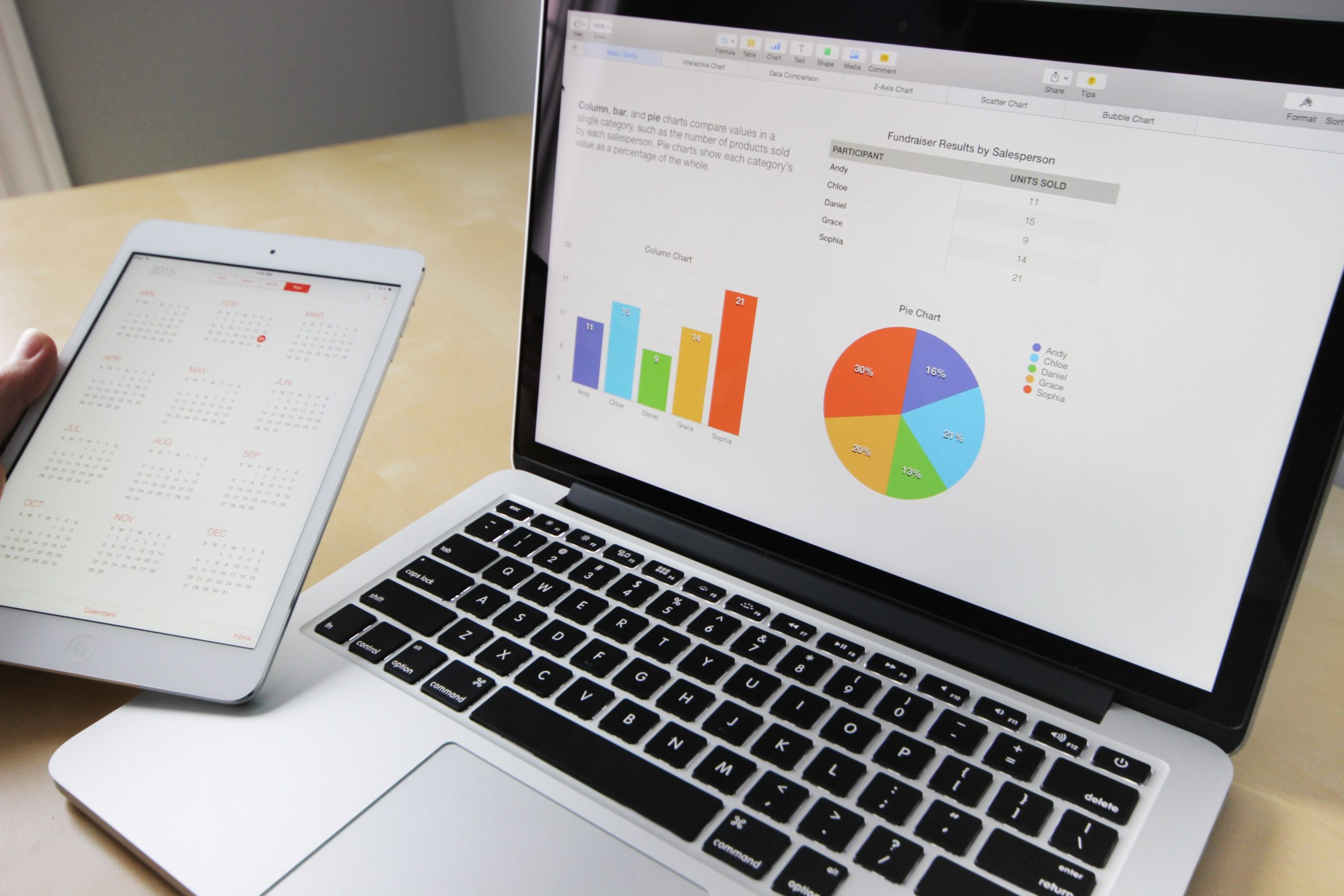アクセス クエリでキーワードと一致するデータを表示する方法をご紹介します。
早速、やってみましょう。
ナビゲーションウィンドウの中にあるクエリにマウスを移動させて、右クリックをします。
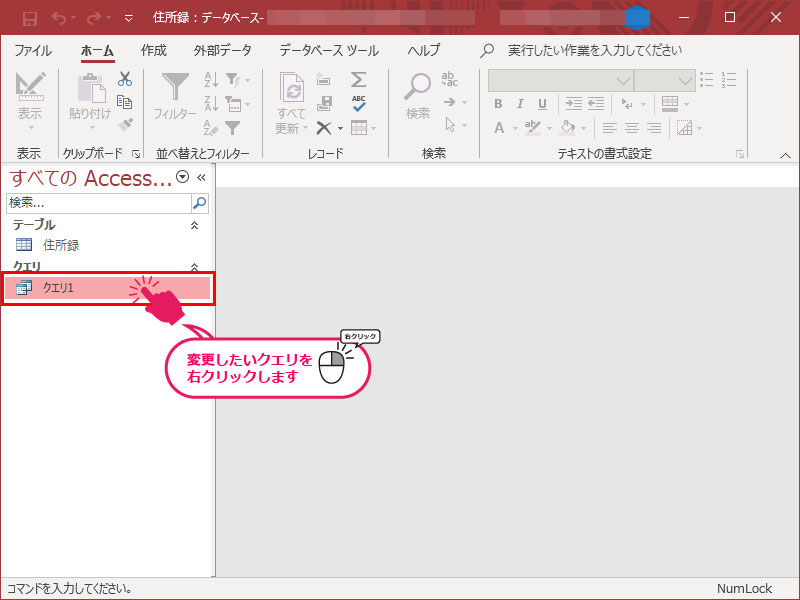
次に「デザインビュー(D)」をクリックします。
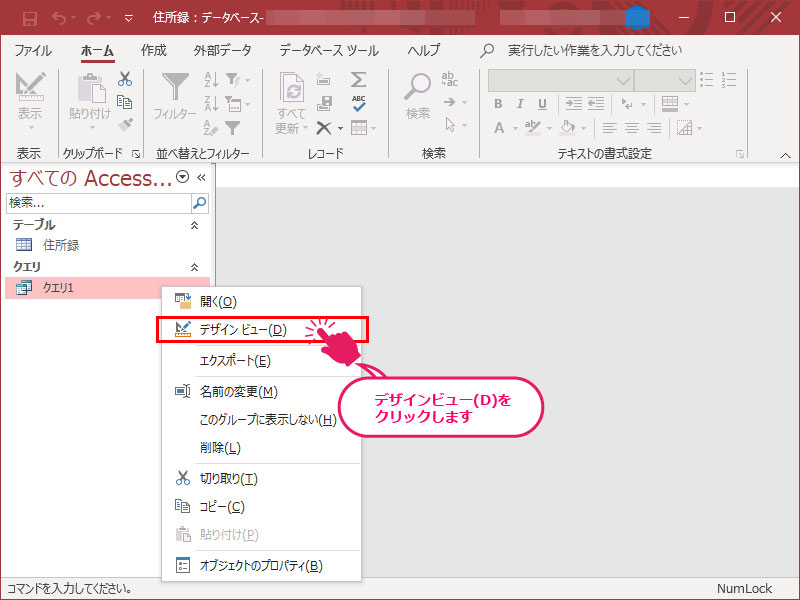
「デザインビュー」の画面が開きました。
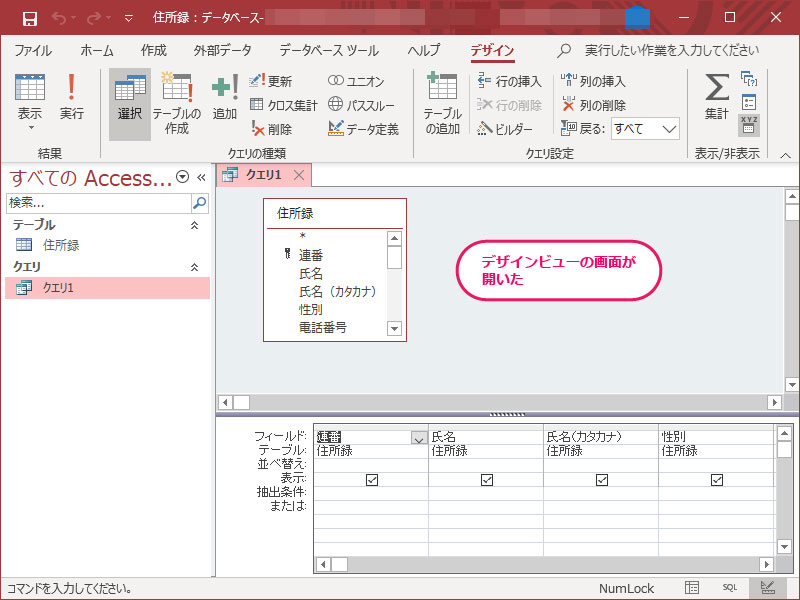
「デザイングリット」の中にある「抽出条件」でチェックボックスの下の四角い枠をクリックします。
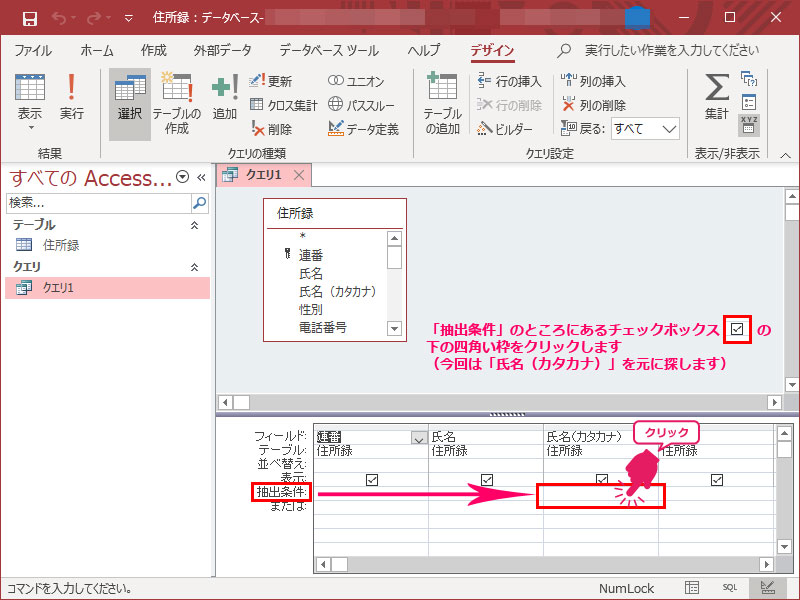
今回はデータがカタカナなので、「タナカ*」と入力します。
「タナカ」のあとの「*」(アスタリスク)を忘れずに入力してくださいね。
(アスタリスクはキーボードで、シフトキーと押しながら、ひらがなの「け」を押してください)
入力が終わったら画面左上にある「実行!」をクリックしてください。
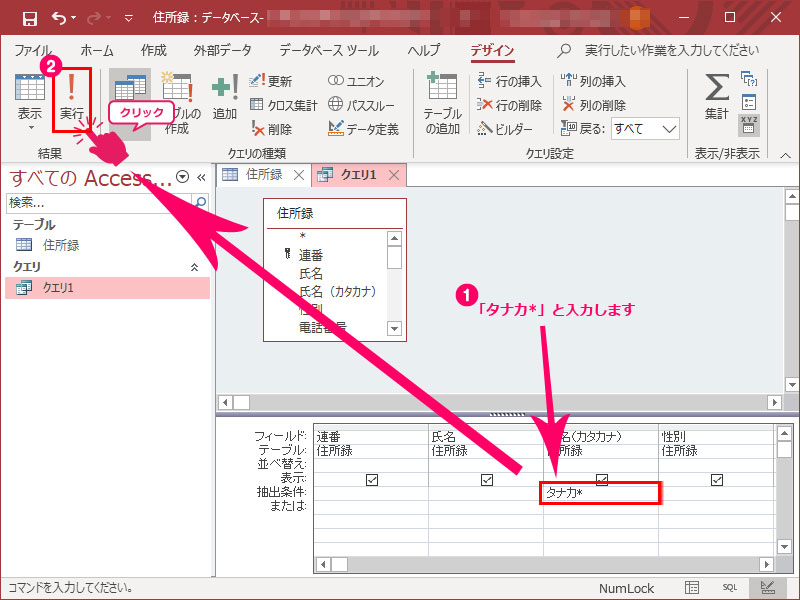
苗字に「タナカ」があるデータが表示されました。
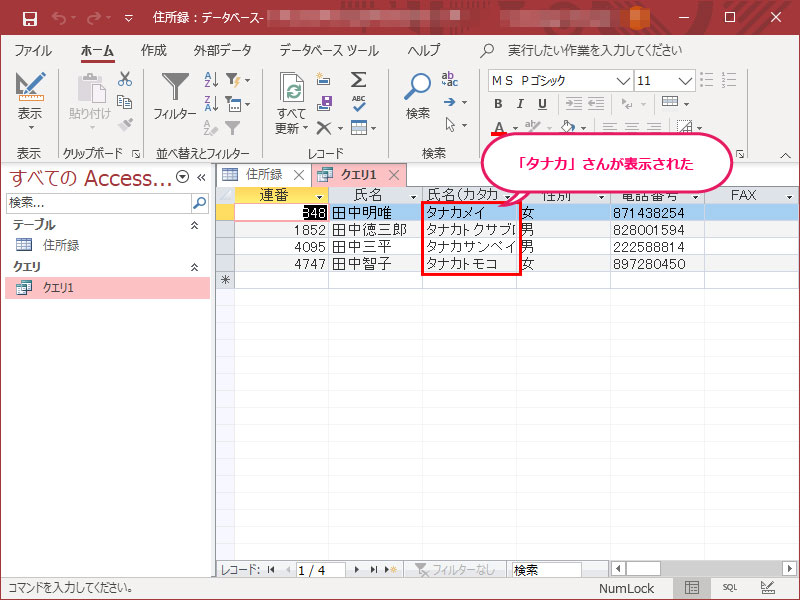
ちなみに、「*タナカ*」という具合に、タナカの前と後ろに「*」(アスタリスク)を入れておくと、「タナカ」さんのほかに「ハタナカ」さんも表示されます。
今日はここまで。お疲れ様でした!!